Автоматизация развертывания приложений. Kubernetes.
Схема стенда
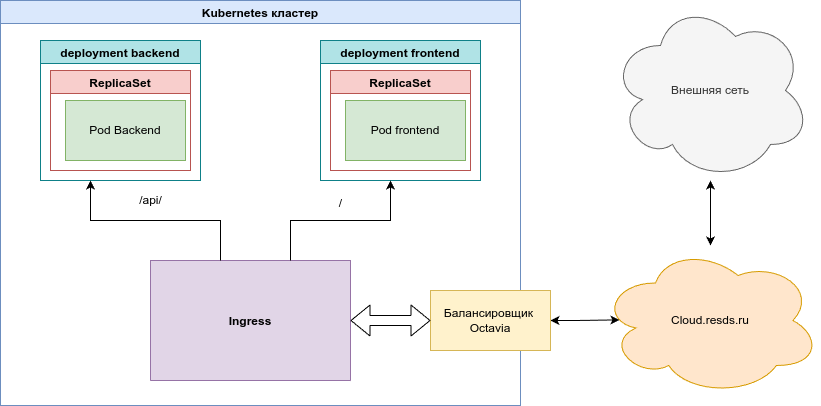
Подготовка окружения
-
Загрузите версию
v1.25.9с помощью команды:curl -LO https://dl.k8s.io/release/v1.25.9/bin/linux/amd64/kubectl -
Сделайте бинарный файл kubectl исполняемым:
chmod +x ./kubectl -
Переместите бинарный файл в директорию из переменной окружения PATH:
sudo mv ./kubectl /usr/local/bin/kubectl -
Убедитесь, что установлена последняя версия:
kubectl version --client -
Установите CLI для OpenStack:
sudo pip install cryptography==3.3.2 sudo pip install python-openstackclient sudo pip install python-cinderclient python-magnumclient python-octaviaclient -
Загрузите учетные данные, для получения доступа к API. Для этого необходимо авторизоваться на
cloud.resds.ruв правом верхнем углу нажмите на клавишу "Загрузите файл OpenStack RC" и выберете в выпадающем меню "OpenStack RC-файл" и переместите этот файл в локальную директорию пользователя с названием "openstack-client.sh" -
Добавьте в переменные среды полученные данные из прошлого шага:
source ~/openstack-client.shПри добавлении переменных среды, будет запрошен пароль, и добавлен в переменные среды на время сессии
-
Для проверки работоспособности клиента можно попробовать получить список вычислительных узлов в проекте
openstack server listТакже можно увидеть список кластер k8s
openstack coe cluster list -
Также добавим автодополнение для bash:
echo 'source <(kubectl completion bash)' >>~/.bashrc source ~/.bashrc
Создание кластера
- Авторизуйтесь
cloud.resds.ru - Перейдите в
Проект->Container Infra->Clusters - Нажмите
Create Cluster - Задайте название кластера в поле
Cluster Name, название кластераTraining-cluster-{Фамилия}, как примерTraining-cluster-Tarabanov - В
Cluster Templateвыберите пунктc39-kube-1.25-oct-ing - Зона доступности кластера
nova - Выберите ключевую пару
- Как размер кластера выберете 1 мастер узел и 2 рабочих узла
- Нажмите отправить
- После отправки необходимо дождаться создания кластера, это может занять некоторое время. Кластер можно считать созданным после смены статуса на
CREATE_COMPLETEиHealth StatusвHEALTHY
Работа с кластером
-
Перейдите на предварительно настроенный узел
-
Добавьте переменные среды
-
Получите конфигурационный файл для подключения к кластеру с помощью CLI
openstack coe cluster config {Название кластера созданного вами}export KUBECONFIG=/home/cloudadmin/config -
Проверьте работу kubectl
kubectl get nodes -
Создания ингреса для нашего приложения:
Ингрес будет использовать облачный балансировщик Octavia, который реализуют балансировщик на базе облачной платформы OpenStack. Для начала необходимо посмотреть существующие балансировщики в облачной платформе с помощью команды:
openstack loadbalancer listСоздадим файл с конфигурацией ингреса ingress.yaml
apiVersion: networking.k8s.io/v1 kind: Ingress metadata: annotations: kubernetes.io/ingress.class: openstack octavia.ingress.kubernetes.io/internal: "false" name: octavia-ingress spec: rules: - host: test.com http: paths: - backend: service: name: sample-front port: number: 80 path: / pathType: PrefixДанный фрагмент конфигурации определяет параметры создаваемого ингресса в Kubernetes. Этот конфиг определяет следующие основные параметры:
- apiVersion: Версия API, используемая для определения структуры конфигурации.
- kind: Тип объекта, в данном случае, это ингресс.
- metadata: Метаданные объекта, такие как имя и пространство имен.
- annotations: Аннотации предоставляют дополнительные метаданные об ингрессе.
- spec: Определяет спецификацию правил ингресса, включая хосты и пути, а также их бекенды.
Для данного ингресса мы определили, что будет использоваться домен test.com и для него будет использоваться бекенд сервисом
sample-frontи посылать запросы на 80 порт сервиса, переход будет осуществляться при любом запросе к доменуhttp://test.com/. Чтобы применить выполненную команду, необходимо ввести команду:
kubectl apply -f ingress.yaml
После выполнения данной команды начнется создание балансировщика в платформе OpenStack, чтобы отследить создание балансировщика можно выполнять команду:
openstack loadbalancer list
Если после создания балансировщика появилась ошибка в столбце provisioning_status у вашего балансировщика, выполните команду:
openstack loadbalancer failover <loadbalancer id>
Если все еще находится в состоянии ошибки и не выходит после этой команды, пишите @tarabanov
Пока балансировщик никуда не обращается, давайте создадим поды и сервисы для нашего веб приложения.
Для этого начнем создание конфигурационного файла для фронтенда приложения, для этого начнем с создания файла sample-web-deployments.yaml
---
apiVersion: apps/v1
kind: Deployment
metadata:
name: sample-front
labels:
app: sample-front
spec:
selector:
matchLabels:
app: sample-front
template:
metadata:
labels:
app: sample-front
spec:
containers:
- name: sample-front
image: registry.gitlab.resds.ru/itt/sample-project:front
ports:
- containerPort: 3000
Этот фрагмент конфигурации представляет собой определение деплоймента в Kubernetes, который управляет подами для запуска и масштабирования приложения. Давайте разберем его по шагам:
- apiVersion: apps/v1 и kind: Deployment: Эти строки определяют, что мы создаем деплоймент в Kubernetes API версии 1 для управления подами.
- metadata: В этом разделе определяется метаданные деплоймента, такие, как его имя и метки (labels), которые могут использоваться для идентификации и поиска этого ресурса в Kubernetes кластере.
- spec: Этот раздел определяет спецификацию деплоймента, включая:
- selector: Определяет, какие поды должны быть управляемы деплойментом. В данном случае, деплоймент будет управлять подами, которые имеют метку
app: sample-front - template: Определяет шаблон для создания новых подов. Внутри template указываются метаданные и спецификация контейнера.
- metadata.labels: Это метки, которые будут присвоены создаваемым подам. В данном случае, создаваемые поды будут иметь метку app: sample-front, что соответствует селектору деплоймента.
-
spec.containers: Определяет контейнеры, которые будут запущены в подах. В данном случае, определен только один контейнер:-
name: sample-front: Это имя контейнера. -
image: registry.gitlab.resds.ru/itt/sample-project:front: Это образ контейнера, который будет загружен и запущен в поде. -
ports: Это список портов, которые контейнер будет прослушивать. В данном случае, контейнер будет прослушивать порт3000внутри себя, что означает, что приложение в контейнере будет доступно по этому порту внутри кластера Kubernetes.
-
- selector: Определяет, какие поды должны быть управляемы деплойментом. В данном случае, деплоймент будет управлять подами, которые имеют метку
Теперь создадим сервис для фронтенда sample-web-deployments.yaml
kind: Service
apiVersion: v1
metadata:
name: sample-front
labels:
app: sample-front
spec:
ports:
- port: 3000
targetPort: 3000
selector:
app: sample-front
type: NodePort
Можно заметить, что использовался порт 3000 для работы сервиса, а в ингрес контроллере указывали 80 при его создании, отредактируем ингресс для доступа через 3000 порт.
kubectl edit ing/octavia-ingress
В нем необходимо изменить:
port:
number: 80
На
port:
number: 3000
Проверьте фронтед, для этого необходимо проверим какой ip адрес получил ingress, для этого введите команду:
kubectl get ing
В столбце ADDRESS будет указан внешний адрес балансировщика.
Откройте в браузере фронтенд и убедитесь, что он запустился и работает.
Стоит заметить, что ответ будет происходить только при запросе по доменному имени. Стоит обеспечить доступность домен по DNS или добавить в файл hosts вашей операционной системы.
После удачной проверки работы фронтенда приступим к добавлению бекенда. back-service-pods.yaml:
---
kind: Service
apiVersion: v1
metadata:
name: sample-back
labels:
app: sample-back
spec:
ports:
- port: 5000
targetPort: 5000
selector:
app: sample-back
type: NodePort
back-pods.yaml:
apiVersion: apps/v1
kind: Deployment
metadata:
name: sample-back
labels:
app: sample-back
spec:
replicas: 2
selector:
matchLabels:
app: sample-back
template:
metadata:
labels:
app: sample-back
spec:
containers:
- name: sample-back
image: registry.gitlab.resds.ru/itt/sample-project:back
ports:
- containerPort: 5000
Также необходимо отредактировать ingress, в этот раз мы сделаем это с помощью редактирования конфигурационного файла(ingress.yaml):
apiVersion: networking.k8s.io/v1
kind: Ingress
metadata:
annotations:
kubernetes.io/ingress.class: openstack
octavia.ingress.kubernetes.io/internal: "false"
name: test-octavia-ingress
namespace: default
spec:
rules:
- host: test.com
http:
paths:
- backend:
service:
name: sample-back
port:
number: 5000
path: /api
pathType: Prefix
- backend:
service:
name: sample-back
port:
number: 5000
path: /api/notes
pathType: Prefix
- backend:
service:
name: sample-front
port:
number: 3000
path: /
pathType: Prefix
и применим изменившеюся конфигурацию:
kubectl apply -f ingress.yaml
Проверьте работу веб приложения.




Нет комментариев